Terkadang, tidak semua geser yang Anda atur berhasil mencapai produk akhir Anda. Kami akan menunjukkan cara menyembunyikan dan memperlihatkan slide saat membuat atau menyampaikan presentasi Microsoft PowerPoint.
Menyembunyikan atau Menampilkan Slide Saat Membuat Presentasi
Anda dapat menyembunyikan slide dalam tampilan Normal atau Penyortir Slide di PowerPoint.
Anda kemudian akan melihat nomor slide dengan garis melewatinya. Slide tetap disertakan dalam presentasi namun disembunyikan saat Anda menyajikan slideshow.
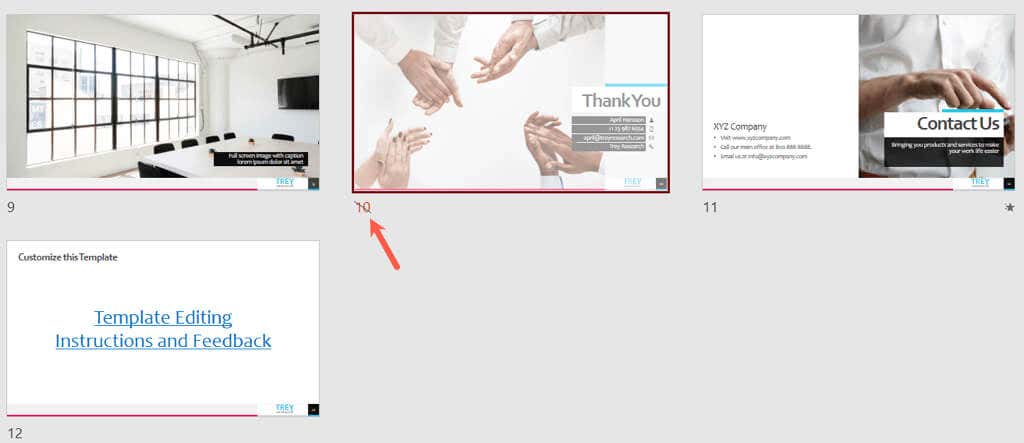
Anda juga dapat menyembunyikan beberapa slide sekaligus jika Anda mau. Pilih slide dengan menahan tombol Ctrlsaat Anda mengklik masing-masing slide. Lalu, pilih Sembunyikan Slidedi tab Slide Show(atau klik kanan salah satu file yang dipilih dan pilih Sembunyikan Slidedari pop-up menu).
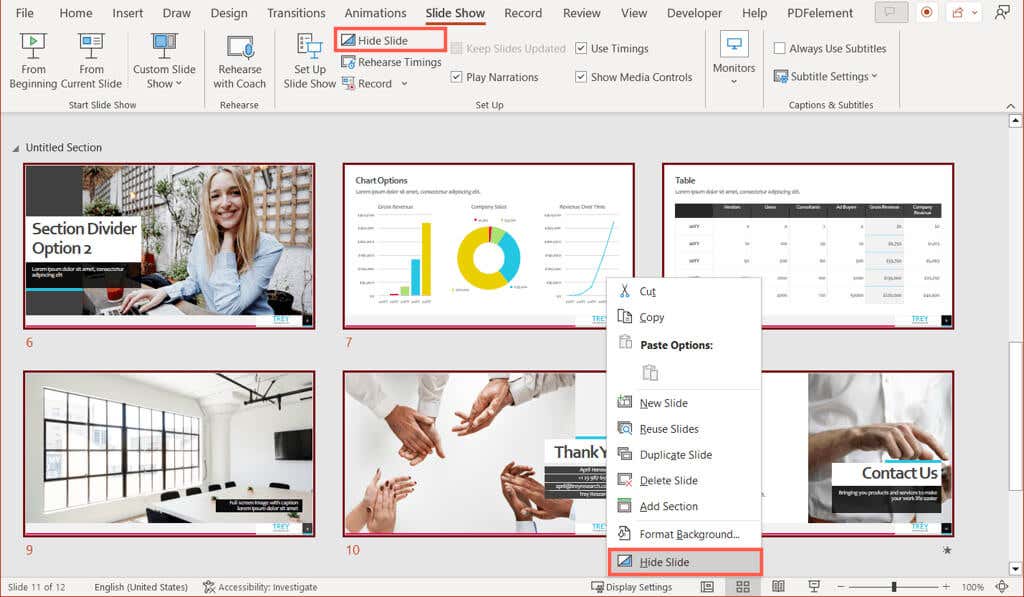
Setiap slide yang Anda sembunyikan memiliki garis melalui nomor slide untuk menunjukkan bahwa slide tersebut disembunyikan.
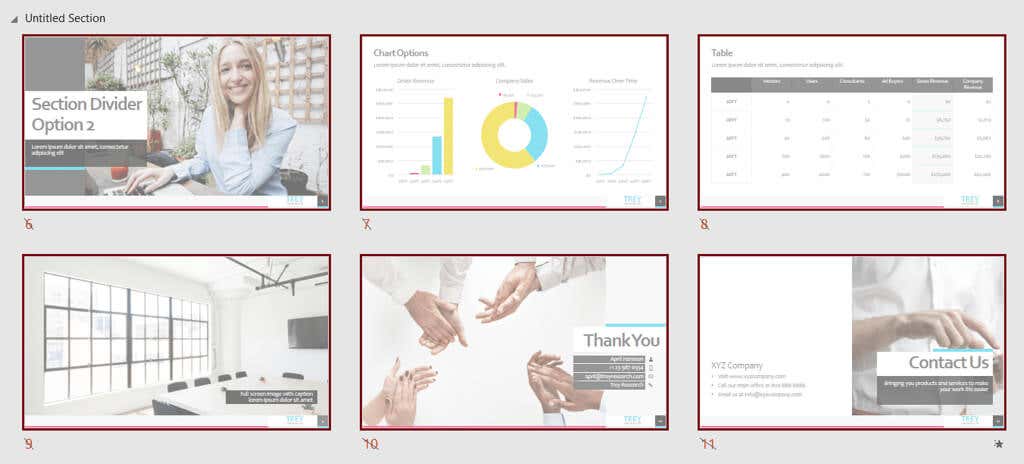
Anda dapat memperlihatkan slide saat membuat presentasi dengan membalikkan prosesnya.
Dalam tampilan Normal atau Pengurut Slide, pilih satu atau beberapa slide dan pilih Tampilkan Slidedi tab Slide Show(Atau klik kanan slide dan pilih Perlihatkan Slidedari menu pop-up).
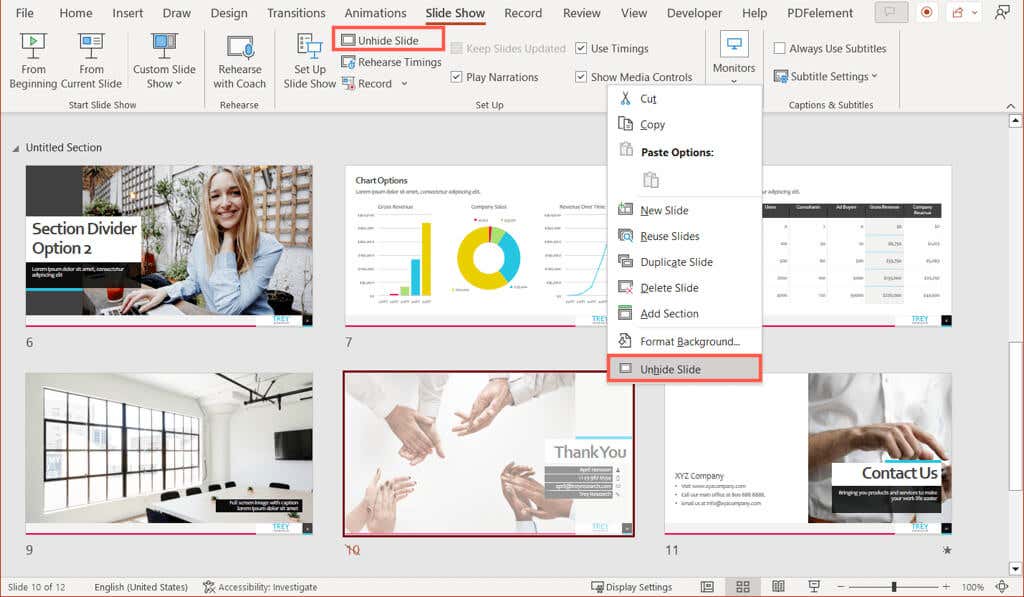
Memperlihatkan Slide Selama Presentasi PowerPoint
Meskipun Anda tidak dapat menyembunyikan slide selama presentasi, Anda dapat menampilkan slide tersembunyi saat melakukan presentasi. Anda dapat melakukannya dalam Peragaan Slide atau Tampilan Penyaji.
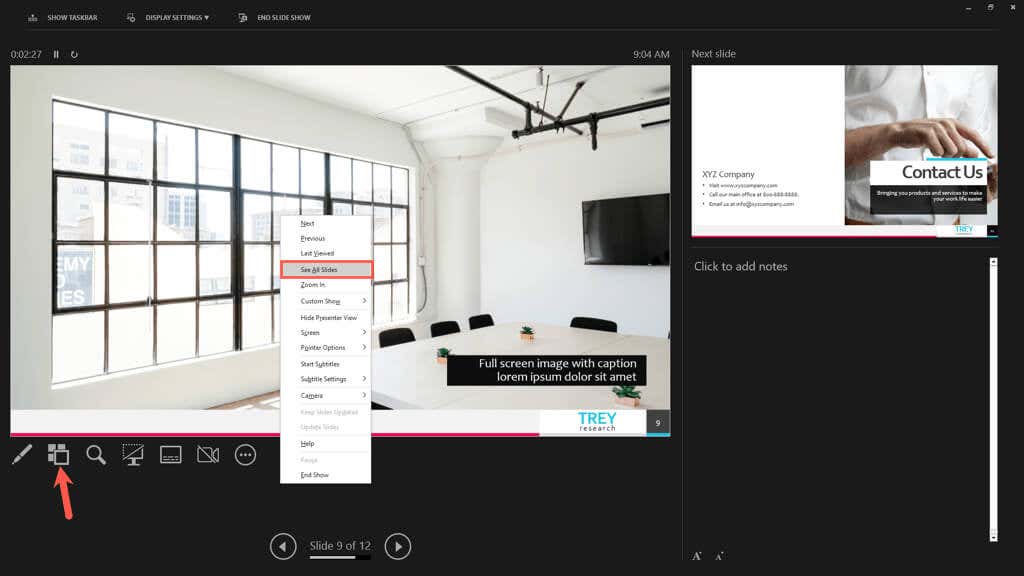
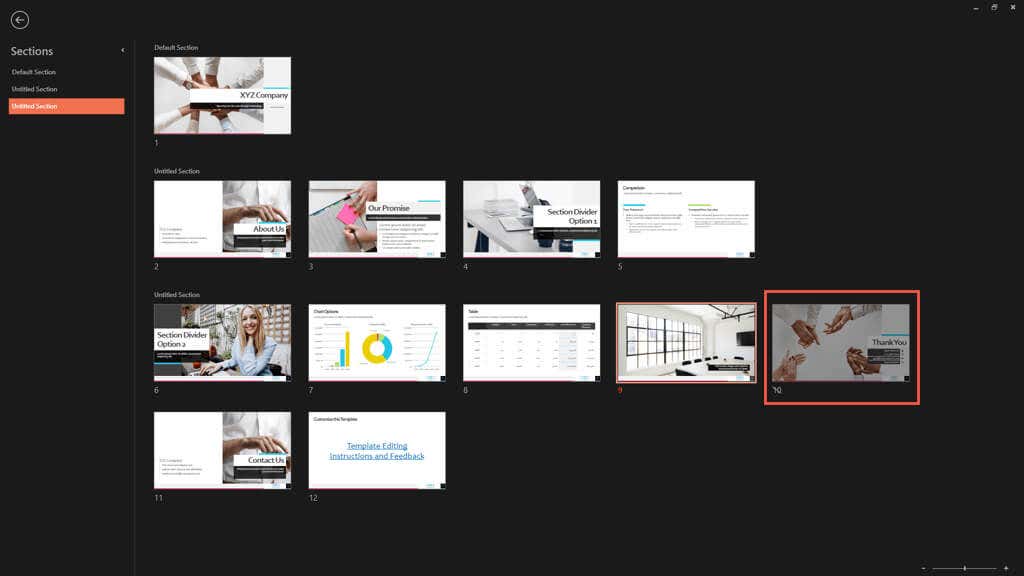
- .
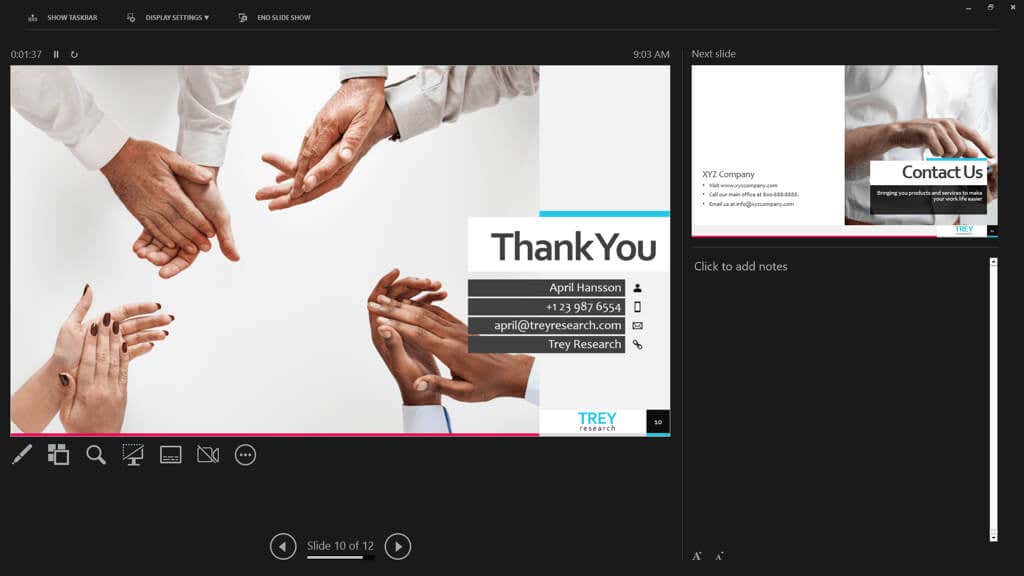
Atau, Anda dapat gunakan pintasan keyboard untuk menampilkan slide tersembunyi. Tekan Hketika slide sebelum yang tersembunyi ada di layar. Anda akan melihat slide tersembunyi muncul dan dapat melanjutkan presentasi PowerPoint Anda.
Sekarang Anda tahu cara menyembunyikan dan menampilkan slide di Microsoft PowerPoint, lihat tips untuk meningkatkan presentasi Anda ini.
.